- โปรแกรมฟรี EaseUS
- Data Recovery Wizard Free
- Todo Backup Free
- Partition Master Free
การดาวน์โหลดและติดตั้งซอฟต์แวร์บนคอมพิวเตอร์เป็นเรื่องง่ายสำหรับผู้ใช้งานทั่วไป แต่สำหรับผู้ใช้ในองค์กรกลายเป็นเรื่องที่มีความซับซ้อน
โดยทั่วไปแล้ว ในฐานะเจ้าของธุรกิจ คุณอาจต้องการติดตั้งซอฟต์แวร์เดียวกันให้กับคอมพิวเตอร์จำนวนมาก ทำให้คุณต้องใช้เวลาหลายชั่วโมงหรือหลายวัน ดังนั้น คุณอาจต้องการวิธีการที่ง่ายในการจัดการ ยกตัวเอย่างเช่น การติดตั้งซอฟต์แวร์ให้กับคอมพิวเตอร์หลายเครื่องพร้อมๆกันแน่อยู่แล้ว
สิ่งที่ต้องจัดเตรียม
เครื่องมือในการปรับใช้ของผู้ให้บริการในตลาดซอฟต์แวร์ ให้คุณสามารถปรับการใช้ซอฟต์แวร์และระบบปฏิบัติการ Windows บนคอมพิวเตอร์หลายเครื่อง หากเปรียบเทียบกับการติดตั้งบนคอมพิวเตอร์ทีละเครื่องๆ การปรับใช้ซอฟต์แวร์บนหลายเครื่องๆในองค์กรเป็นกระบวนการที่ช่วยประหยัดเวลาและขั้นตอนได้มาก
ดาวน์โหลด EaseUS Deploy Manager เป็นตัวช่วย
คุณสามารถหาเครื่องมือที่ใช้ในการกระจายการปรับใช้ซอฟต์แวร์ได้จาก Google เป็นจำนวนมาก และล้วนแล้วแต่โฆษณาว่าสามารถติดตั้งซอฟต์แวร์บนคอมพิวเตอร์หลายเครื่องได้ในเวลาเดียวกัน
เราอยากจะขอแนะนำ EaseUS Deploy Manager ให้กับคุณ มันเป็นเครื่องมือที่ช่วยในการปรับใช้ซอฟต์แวร์ที่สามารถใช้ในการตั้งค่าเริ่มต้นให้กับซอฟต์แวร์ด้วยไฟล์อิมเมจของ Windows ให้กับคอมพิวเตอร์หลายเครื่องอย่างอัตโนมัติ
คุณสามารถดาวน์โหลดและติดตั้งเครื่องมือนี้ให้กับเครื่องคอมพิวเตอร์หลักได้จาก ดาวน์โหลด EaseUS Deploy Manager.
ทำการติดตั้งบนไดร์ฟ C และสร้างไฟล์อิมเมจ
ตามความเป็นจริงแล้ว ไม่มีใครสามารถคัดลอกซอฟต์แวร์และโปรแกรมที่ติดตั้งบนเครื่องคอมพิวเตอร์หนึ่งไปยังเครื่องอื่อได้ โดยตรง อย่างไรก็ตาม EaseUS Deploy Manager สามารถทำได้ สามารถทำการปรับใช้ซอฟต์แวร์ทั้งหมดที่ติดตั้งบนไดรฟ์ C ของคอมพิวเตอร์หลายเครื่องให้มีความเหมือนกันได้อย่างง่ายดาย
ขั้นตอนที่ 1. ติดตั้งซอฟต์แวร์บนไดรฟ์ C
ทำไมเราถึงแนะนำให้คุณติดตั้งซอฟต์แวร์ที่มีประโยชน์นี้บนไดรฟ์ C? ต่อไปนี้คือเหตุผล:
- 1. ซอฟต์แวร์ส่วนมากยังคงต้องการการบู๊ตจากไดรฟ์ระบบถึงแม้ว่ามันจะติดตั้งอยู่บนพาร์ทิชั่นอื่น
- 2. EaseUS Deploy Manager จะทำการติดตั้งซอฟต์แวร์บนไดรฟ์ C บนคอมพิวเตอร์หลายเครื่องพร้อมกันกับระบบปฏิบัติการ Windows
ขั้นตอนที่ 2. สร้างไฟล์อิมเมจสำรองของระบบปฏิบัติการ Windows และซอฟต์แวร์ที่ติดตั้งบนนั้น
ก่อนการกระจายการปรับใช้ คุณควรสร้างไฟล์อิมเมจสำรองของระบบปฏิบัติการ Windows ของคุณและซอฟต์แวร์ที่คุณต้องการติดตั้งบนคอมพิวเตอร์หลายเครื่องก่อน โดยใช้ EaseUS Todo Backup:
สามารถสร้างอิมเมจสำรองระบบปฏิบัติการ Windows และซอฟต์แวร์ที่ต้องการได้ 100% ด้วยซอฟต์แวร์นี้
ขั้นตอนที่ 1. คลิก "Select backup contents", "OS" เพื่อเริ่มทำการสำรองระบบ
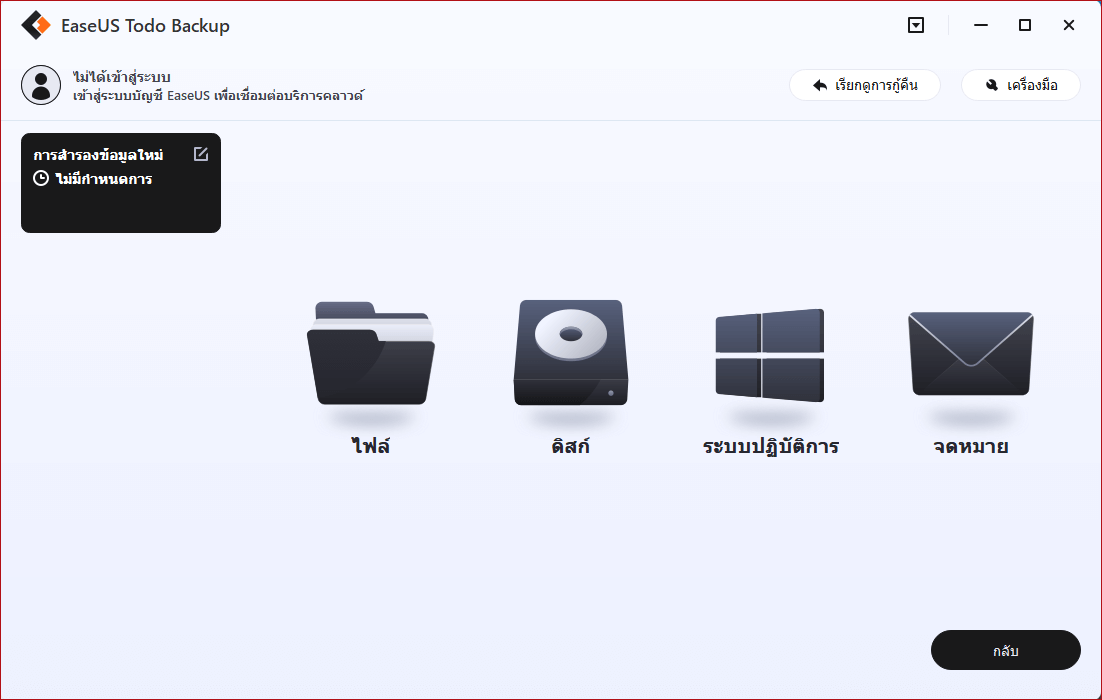
ขั้นตอนที่ 2. ระบุปลายทางที่คุณต้องการบันทึกไฟล์สำรองระบบ คลิก "Backup Now" และเมื่องานสำรองข้อมูลเสร็จสิ้น จะแสดงให้เห็นทางด้านซ้ายในรูปแบบการ์ด
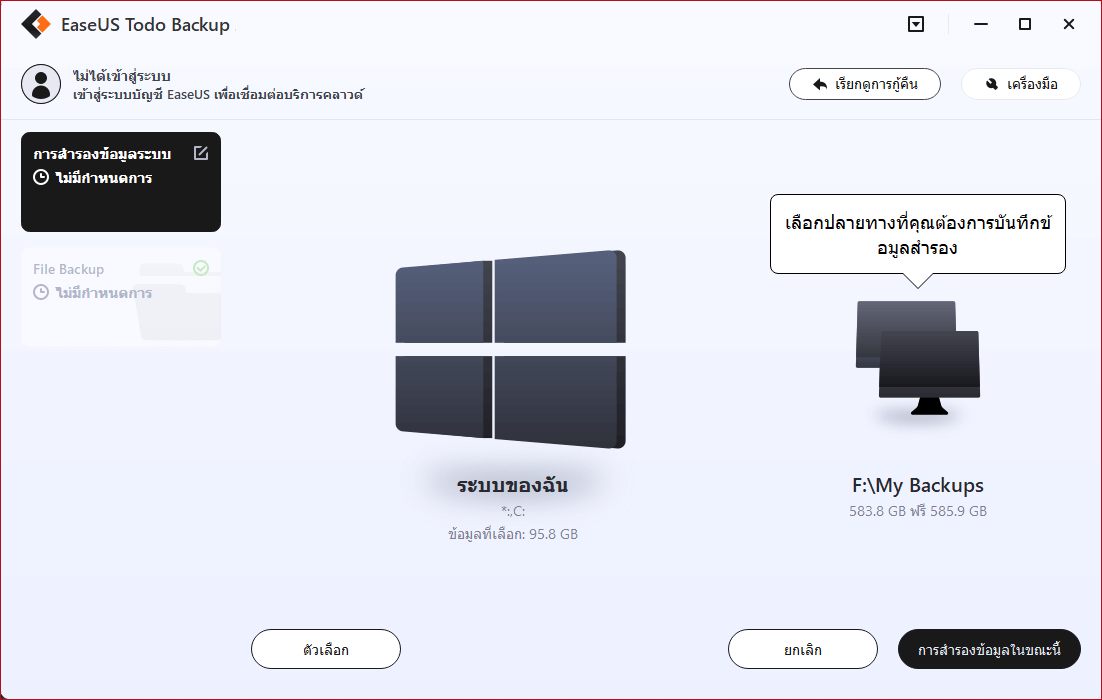
* ในกรณีที่ต้องการตั้งกำหนดเวลาในการสำรองข้อมูล, คลิก "Option" เพือเข้ารหัสการสำรองข้อมูลด้วยรหัสผ่านใน "Backup Options", ตั้งกำหนดเวลาในการสำรองข้อมูล และระบุเงื่อนไขเหตุการณ์ที่จะให้การสำรองข้อมูลทำงานได้ใน "Backup Scheme" ยังมีอีกหลายตัวเลือกที่คุณสามารถเปิดเข้าไปดู, ปรับแต่งวิธีการสำรองข้อมูลได้ตามที่คุณต้องการ
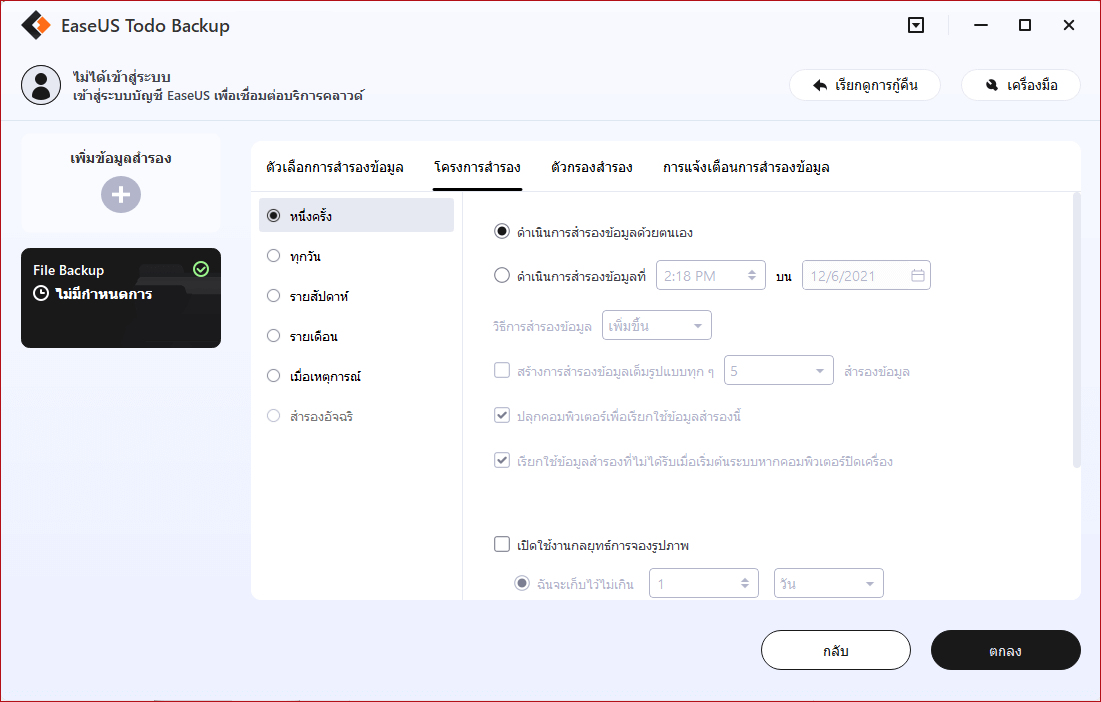
ข้อสังเกตุ: กรุณาบันทึกไฟล์อิมเมจสำรองของระบบปฏิบัติการ Windows และซอฟต์แวร์ที่ใช้งานไปยังตำแหน่งหรือไดรฟ์อื่นที่แชร์บนเครือข่าย
ขั้นตอนที่ 3. ตั้งค่าเครือข่ายให้มีการเชื่อมต่อและเปิดการใช้ PXE server
ก่อนที่คุณจะเริ่มกระบวนการกระจายการปรับใช้ซอฟต์แวร์ คุณยังมีบางอย่างที่ต้องทำ:
1. ตั้งค่าหรือรับค่า DHCP (Dynamic Host Configuration Protocol) บนเครือข่ายของคุณ
2. ตรวจสอบให้แน่ใจว่าคอมพิวเตอร์ทุกเครื่องที่คุณต้องการปรับใช้ซอฟต์แวร์อยู่ภายใต้ LAN เดียวกัน
3. เรียกใช้ EaseUS Deploy Manager บนคอมพิวเตอร์หลัก คลิก "Enable PXE server" ที่อยู่ทางซ้ายมือ เพื่อเปิดใช้งาน PXE
แนะนำวิธีการ: ติดตั้ง/ปรับแต่งซอฟต์แวร์บนคอมพิวเตอร์หลายเครื่องในเวลาเดียวกัน
คุณอาจต้องการทราบวิธีการติดตั้ง Windows 10 บนคอมพิวเตอร์หลายเครื่องใช่ไหม? หากคุณได้เตรียมการตามรายการข้างต้นแล้ว คุณสามารถทำการคำแนะนำถึงขั้นตอนการในการกระจายการปรับใช้บนคอมพิวเตอร์หลายเครื่องพร้อมกันได้ในตอนนี้:
ขั้นตอนที่ 1. สร้างกลุ่มคอมพิวเตอร์ขึ้นมา
ซึ่งจะช่วยให้คุณสามารถเพิ่มคอมพิวเตอร์ทั้งหมดเข้าด้วยกัน และทำการปรับการใช้/ติดตั้งซอฟต์แวร์ได้ในเวลาเดียวกัน
1. เปิดโปรแกรม EaseUS Deploy Manager แล้วเลือก "Create group" และตั้งชื่อกลุ่มใหม่นี้
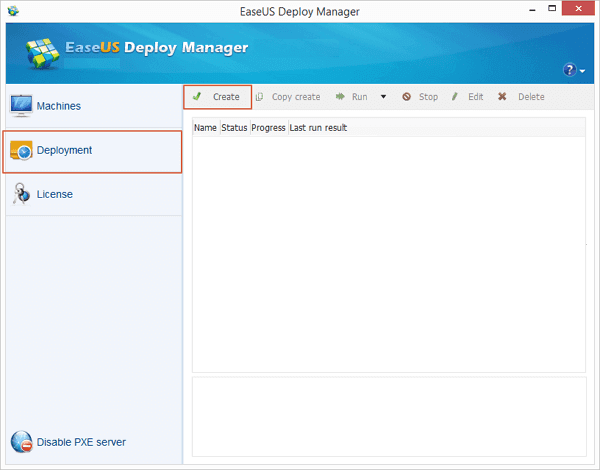
2. หรือ คุณอาจเพิ่มรายการคอมพิวเตอร์โดยการคลิก Add machine, เลือกเพิ่มคอมพิวเตอร์โดยไฟล์ หรือโดยที่อยู่ของ MAC
- By Mac address : คุณสามารถป้อนที่อยู่ Mac ของคอมพิวเตอร์โดยตรง หรือนามแฝงเข้าไปในกลุ่มเพื่อเพิ่มเครื่องคอมพิวเตอร์ที่ต้องการให้มีการปรับการใช้งาน//ติดตั้งระบบ
- From file: คุณสามารถให้ซอฟร์แวร์นำเข้ารายการคอมพิวเตอร์จากไฟล์ TXT ที่มีข้อมูลของคอมพิวเตอร์ รวมถึงที่อยู่ Mac และนามแฝงที่คั่นด้วย Space หรือ Tab ได้
ขั้นตอนที่ 2. สร้างคำสั่งการปรับใช้สำหรับการติดตั้งซอฟต์แวร์และระบบปฏิบัติการ Windows ให้กับคอมพิวเตอร์หลายเครื่อง
- 1. คลิก "Create" และใส่ชื่อคำสั่ง, เลือกคอมพิวเตอร์ที่คุณได้เพิ่มไว้ในขั้นตอนที่ 1 แล้วคลิก "Next"
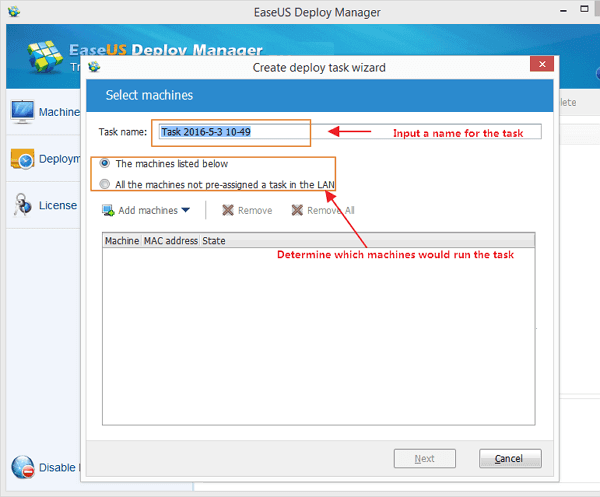
- 2. คลิก "Browse" และเลือกที่ที่คุณต้องการบันทึกไฟล์อิมเมจของการติดตั้ง, ใสชื่อบัญชีผู้ใช้ และรหัสผ่าน (ถ้าจำเป็น)
- เลือกไฟล์อิมเมจและคลิก "Save"
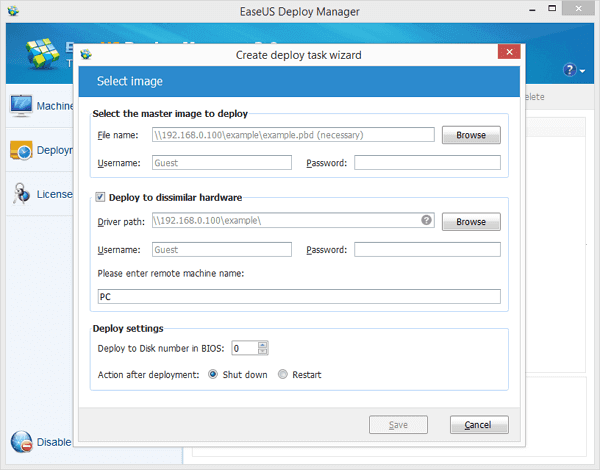
ขั้นตอนที่ 3. กระจายการปรับใช้ระบบปฎิบัติการ Windows OS ติดตั้งซอฟต์แวร์ลงในคอมพิวเตอร์พร้อมกัน
- 1. เลือกคำสั่งที่สร้างไว้ และคลิก "Run" เพื่อเริ่มทำการกระจายการปรับใช้งาน
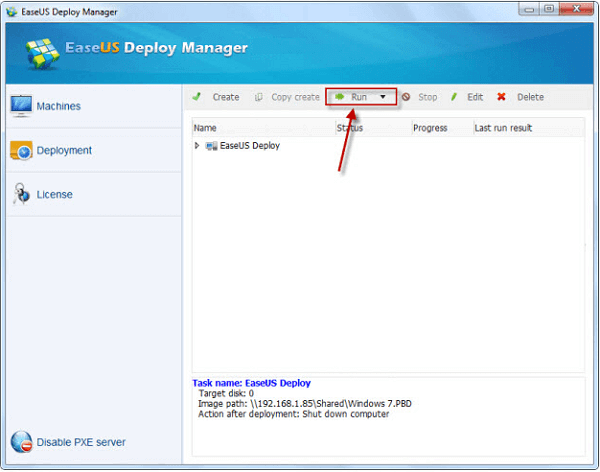
2. เมื่อคำสั่งทำงานจบ การกระจายการปรับใช้ซอฟต์แวร์ให้กับคอมพิวเตอร์หลายเครื่องพร้อมกันเป็นอันเรียบร้อย สิ่งที่คุณต้องทำคืออดทนรอในขณะที่ซอฟต์แวร์กำลังทำงาน
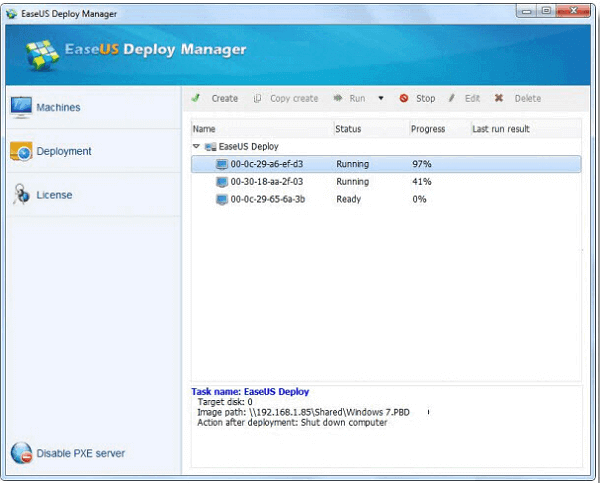
ข้อมูลเพิ่มเติม - การกระจายการปรับใช้ระบบปฏิบัติการ Windows และซอฟต์แวร์บนคอมพิวเตอร์หลายเครื่อง
หลังจากการปรับใช้ พนักงานแต่ละคนในบริษัทของคุณสามารถปฏิบัติตามคำแนะนำด้านล่างนี้ เพื่อทำให้ซอฟต์แวร์เหล่านั้นและระบบปฏิบัติการ Windows ทำงานบนคอมพิวเตอร์ได้โดยไม่มีปัญหาใดๆ:
- 1. รีสตาร์ทพีซีแล้วกด "F2" หรือ "F8" เพื่อเข้าสู่ BIOS (ขึ้นอยู่กับแต่ละคอมพิวเตอร์)
- 2. ตรวจสอบว่า BIOS ของคุณรองรับการบู๊ตในโหมด PEX หรือไม่ ส่วนใหญ่ในระบบปฏิบัติการ Windows OS ล่าสุดรองรับ
- 3. ตั้งค่าใน BIOS ให้คอมพิวเตอร์บูตจาก PEX จากนั้นระบบปฏิบัติการ Windows และอิมเมจซอฟต์แวร์จะถูกบันทึกไปยังคอมพิวเตอร์เหล่านี้โดยอัตโนมัติ
- หลังจากการคืนค่า คุณสามารถรีสตาร์ทคอมพิวเตอร์ได้ ซอฟต์แวร์ที่ใช้งานทั้งหมดจะทำงานบนคอมพิวเตอร์ได้อย่างราบรื่น
บทความที่เกี่ยวข้อง
-
โคลนพาร์ติชันฮาร์ดดิสก์ Windows 10
 Suchat/2022-09-21
Suchat/2022-09-21 -
เปลี่ยนการ์ด SD Android ให้ใหญ่ขึ้นโดยไม่สูญเสียข้อมูล
 Suchat/2022-09-21
Suchat/2022-09-21
-
วิธีโคลนดิสก์ MBR เป็น GPT Disk / SSD
 Suchat/2022-09-21
Suchat/2022-09-21 -
วิธีปิดการใช้งานการอัปเดต Windows 10 ในทุก ๆ ด้าน
 Suchat/2022-09-21
Suchat/2022-09-21

EaseUS Todo Backup
โปรแกรมอัจฉริยะสำหรับสำรองไฟล์และคอมพิวเตอร์ของคุณบน Windows 10/8/7.
ดาวน์โหลดฟรี